电脑网络无法连接IP地址的常见错误解决方法(排查网络连接问题及常见故障排除方法)
在我们日常使用电脑上网时,有时候会遇到无法连接到特定IP地址的问题。这可能是由于多种原因导致的,例如网络配置错误、设备故障或者网络设置问题等。本文将为您介绍一些常见的IP地址连接错误,并提供相应的解决方法,帮助您快速排查和修复网络连接问题。
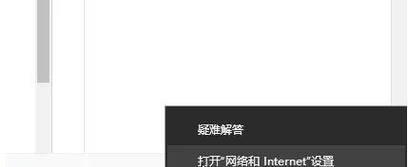
1.确认网络连接状态
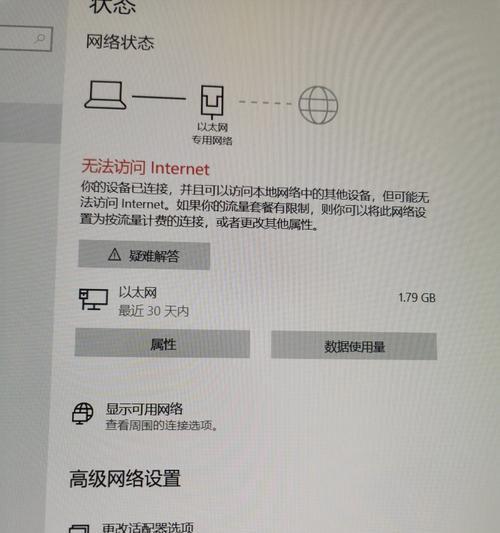
确认电脑是否成功连接到了本地网络,并检查网线或无线连接是否正常。如果发现有问题,可以尝试重新插拔网线或者重启路由器来解决。
2.检查IP地址配置
打开命令提示符窗口,输入“ipconfig”命令,确认本地IP地址是否正确分配。如果发现IP地址是0.0.0.0或者169.254.x.x这样的非法地址,可以尝试重新获取IP地址。
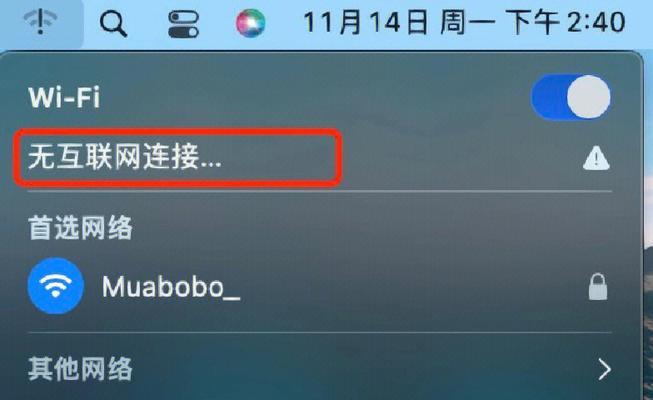
3.确认DNS服务器设置
DNS服务器负责将域名转换为对应的IP地址。检查电脑的DNS服务器设置是否正确,可以尝试更改为公共DNS服务器,如Google的8.8.8.8。
4.检查防火墙设置
防火墙可能会阻止某些网络连接,导致无法访问特定的IP地址。检查防火墙设置,确保没有屏蔽需要访问的IP地址或端口。
5.关闭临时性网络问题
有时候网络连接问题只是暂时的,可以尝试重启电脑或者路由器来解决临时性的网络故障。
6.检查网卡驱动程序
确保电脑的网卡驱动程序是最新的版本,可以去官方网站下载并安装最新的驱动程序。
7.使用网络故障排查工具
操作系统提供了一些网络故障排查工具,如Windows下的“网络故障排查”工具。通过运行这些工具,可以自动检测和修复一些常见的网络连接问题。
8.确认目标IP地址是否可达
通过ping命令可以检测目标IP地址是否可达,如果无法ping通目标IP地址,可能是目标主机或者路由器的问题。
9.重置网络设置
如果上述方法都无效,可以尝试重置电脑的网络设置。在Windows中,可以通过“网络和Internet设置”中的“网络重置”选项来完成。
10.检查路由器配置
如果使用路由器上网,需要确保路由器的配置正确。可以尝试重新启动路由器、检查路由器的IP地址设置以及端口转发等配置。
11.修复网络连接问题
操作系统提供了一些修复网络连接问题的功能,可以尝试使用这些功能来自动修复网络连接错误。
12.检查网络硬件设备
如果排查以上问题后仍然无法解决,可能是网络硬件设备(如网卡或路由器)出现了故障,可以尝试更换设备或者联系专业技术人员进行维修。
13.咨询网络服务提供商
如果问题仍未解决,可以咨询您的网络服务提供商,向他们反映问题并寻求帮助。
14.及时更新操作系统和安全补丁
定期更新操作系统和安全补丁可以修复已知的网络连接问题和安全漏洞,确保网络连接的稳定和安全。
15.寻求专业技术支持
如果您不确定如何解决网络连接问题或者排查故障,建议寻求专业技术支持。专业人员能够根据具体情况提供准确的解决方案。
无法连接IP地址是一个常见的网络连接问题,在排查和解决过程中,我们可以按照以上提供的方法逐步进行检查和修复。通过正确的排查和合适的解决方法,我们可以快速恢复网络连接,保证正常上网和工作。
作者:游客本文地址:https://www.63n.cn/post/11827.html发布于 今天
文章转载或复制请以超链接形式并注明出处63科技网
